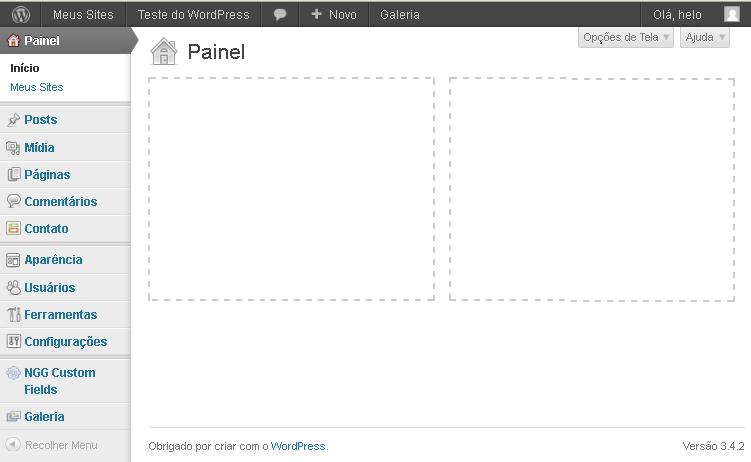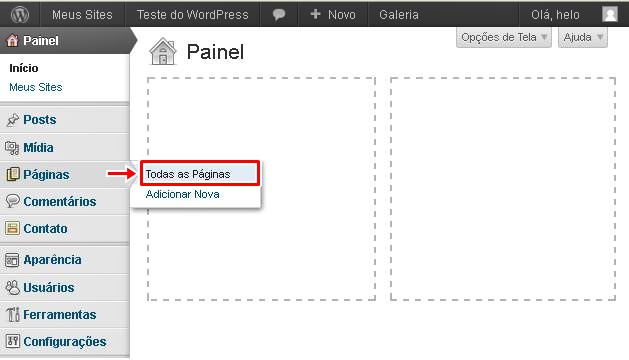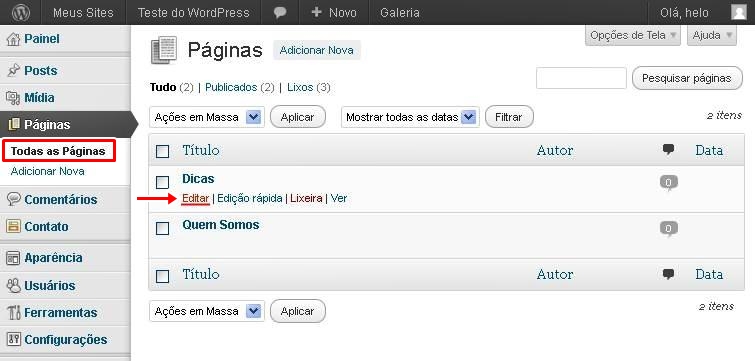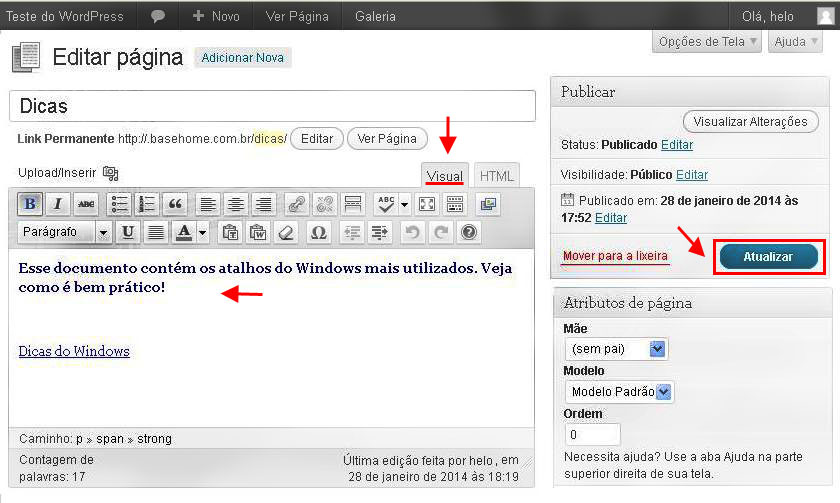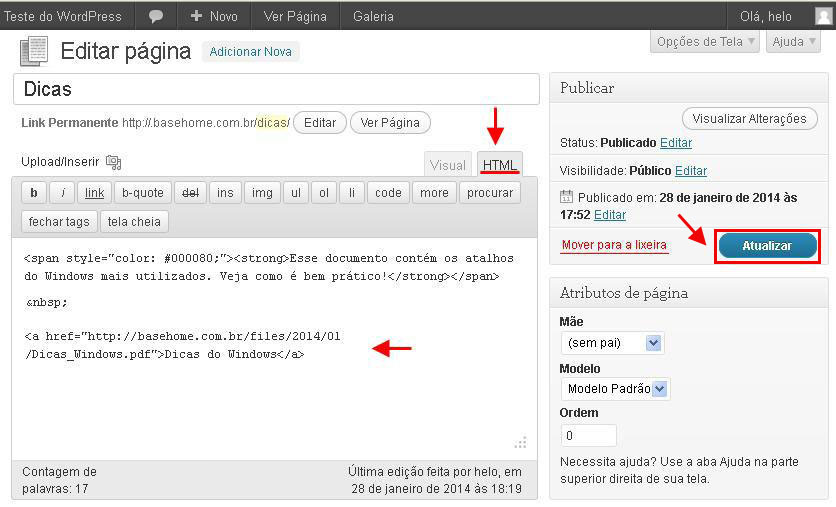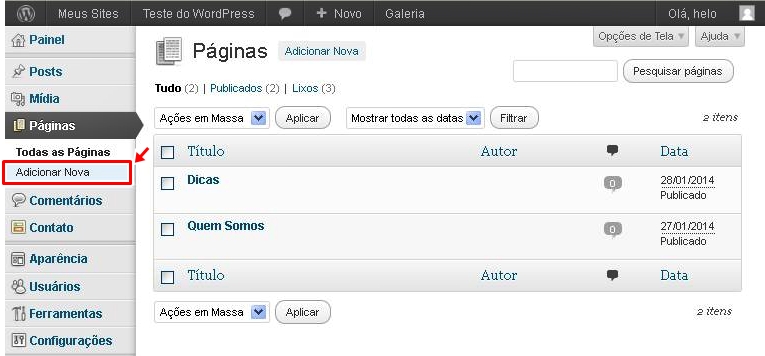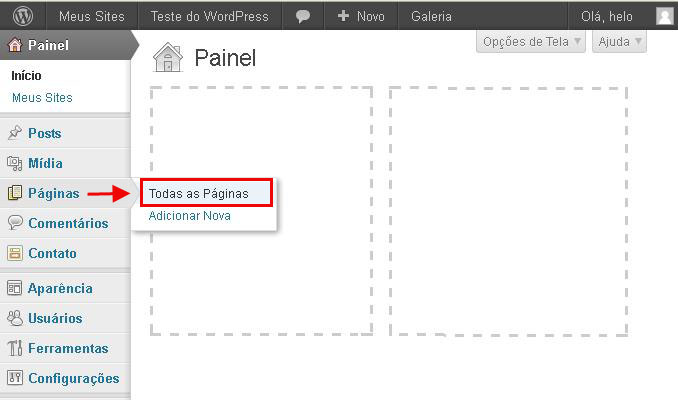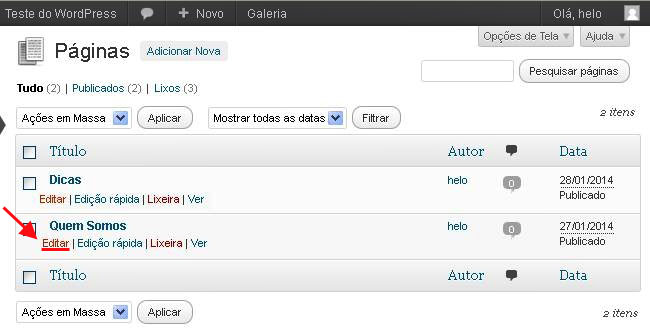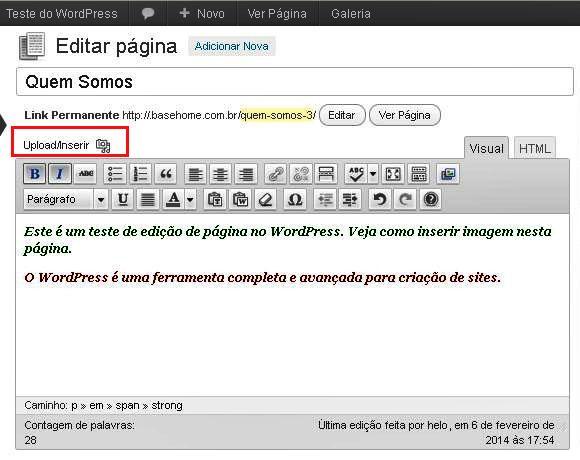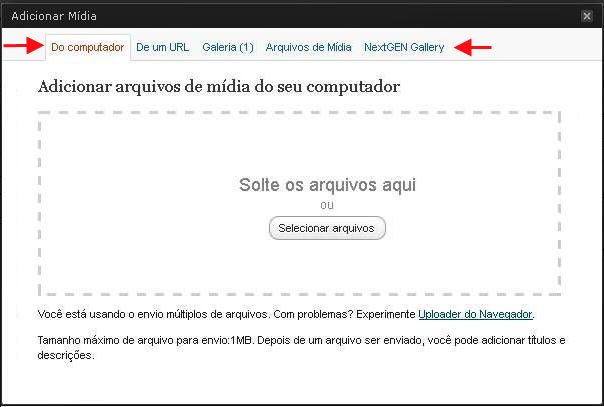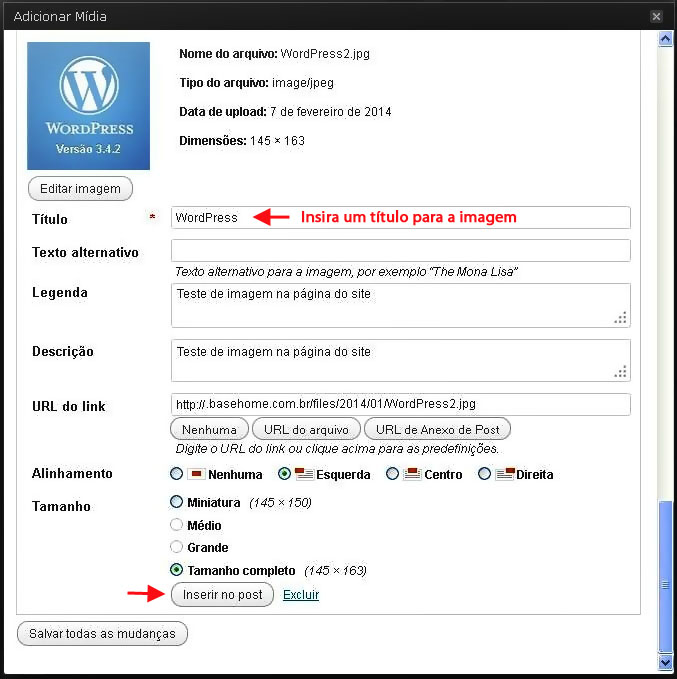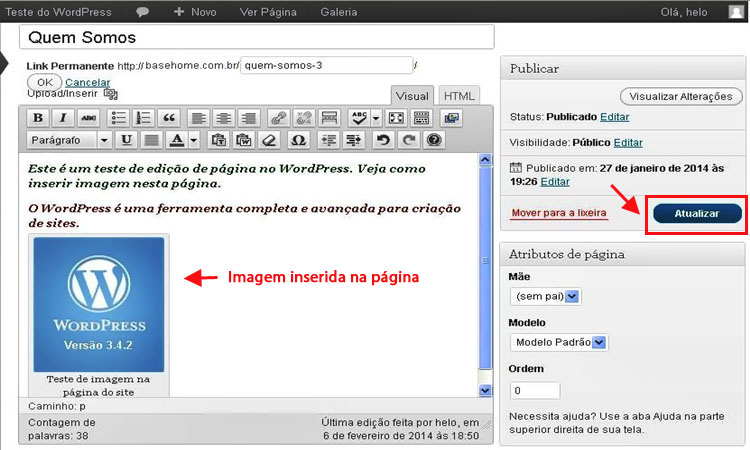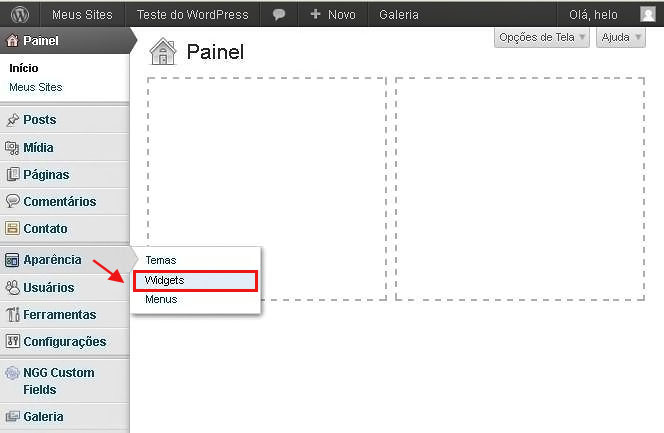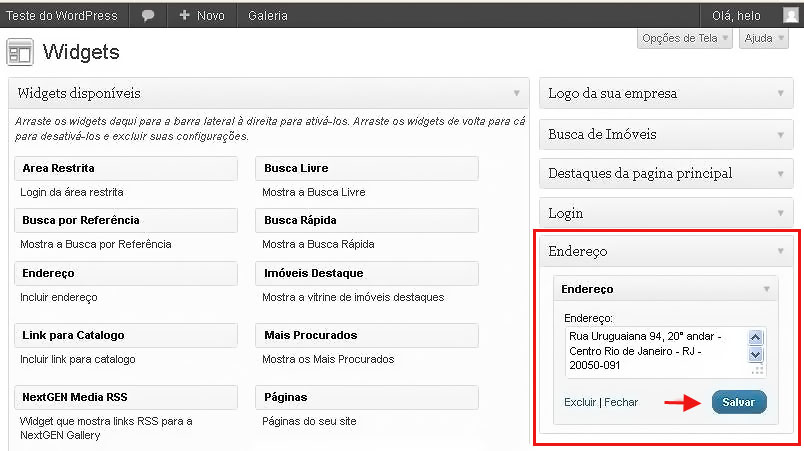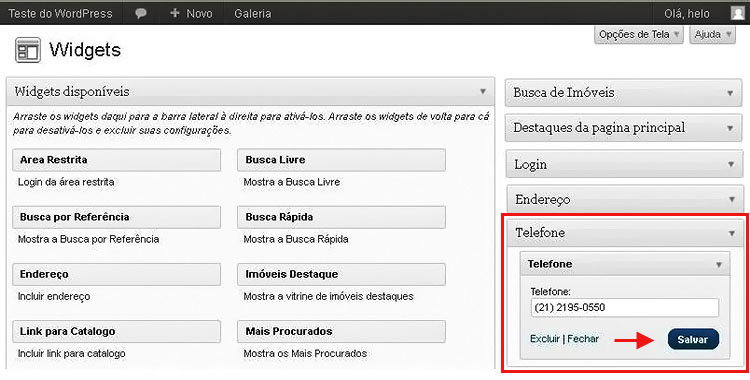Mudanças entre as edições de "Atualizar Site Exclusivo"
(→Como incluir imagens nas páginas do meu site?) |
|||
| Linha 46: | Linha 46: | ||
== Como incluir imagens nas páginas do meu site? == | == Como incluir imagens nas páginas do meu site? == | ||
| − | Para incluir imagem nas páginas do site, clique no menu Páginas > Todas as Páginas. Posicione o cursor no título da página desejada e clique em <font size=+2 color=red>'''"Editar"'''</font>. | + | Para incluir imagem nas páginas do site, clique no menu Páginas > Todas as Páginas. |
| + | |||
| + | |||
| + | [[Arquivo:Atualizar_Site_Todas_Paginas.jpg|center]] | ||
| + | |||
| + | |||
| + | Posicione o cursor no título da página desejada e clique em <font size=+2 color=red>'''"Editar"'''</font>. | ||
| Linha 87: | Linha 93: | ||
[[Arquivo:WordPress_Mídia_Adicionada_Atualizada.JPG|center]] | [[Arquivo:WordPress_Mídia_Adicionada_Atualizada.JPG|center]] | ||
| − | |||
== Como alterar endereço da empresa que aparece no site? == | == Como alterar endereço da empresa que aparece no site? == | ||
Edição das 14h16min de 18 de fevereiro de 2014
Aqui você irá aprender como personalizar o seu site:
Índice
Como atualizar as páginas do meu site?
Primeiro digite no browser seu link, por exemplo: www.endereçodoseusite.com.br/wp-admin e insira o seu login e senha. Sendo assim, será exibida a tela com o painel de controle do WordPress.
Para alterar o conteúdo das páginas do seu site, clique em Páginas > Todas as Páginas.
Ao visualizar "Todas as Páginas" que o site contém, posicione o cursor no nome da página que deseja alterar e quando as opções forem exibidas, clique em "Editar".
Ao abrir a tela de edição da página, altere os itens desejados e após, clique em "Atualizar", para que o novo conteúdo seja exibido no site. Observe se a aba ativada na caixa de texto é a "Visual".
Caso a aba escolhida seja a "HTML", ao alterar o texto, verifique as marcações dos códigos HTML, para não apagá-los ou alterá-los. Quando a edição for concluída, clique no botão “Atualizar”.
Para adicionar novas páginas no site da empresa, ao lado esquerdo da tela, clique no menu Páginas > Adicionar Nova.
Como incluir imagens nas páginas do meu site?
Para incluir imagem nas páginas do site, clique no menu Páginas > Todas as Páginas.
Posicione o cursor no título da página desejada e clique em "Editar".
Para adicionar, clique em "Upload/Inserir"(Adicionar Mídia).
Quando a tela para captura da imagem/mídia for aberta, escolha a aba de acordo com o local em que a imagem está armazenada ou será extraída.
|
Leia atentamente as instruções da aba escolhida. |
No exemplo ilustrado, foi utilizado um arquivo que estava armazenado no computador. Após carregar a imagem, é obrigatório inserir um título. Observe que este campo é marcado por um * . E ainda, há opções de adicionar maiores descrições, alinhar a mídia, etc. Ao concluir, clique em "Inserir no Post" para adicionar ao texto ou "Salvar todas as mudanças" para armazenar na Galeria do WordPress.
Após adicionar a imagem na página, clique em "Atualizar" para que seja exibida no site.
Como alterar endereço da empresa que aparece no site?
No menu "Painel", ao lado esquerdo, clique em Aparência > Widget.
Na tela de widget ao lado esquerdo, clique na seta cinza do widget "Endereço". Ao abrir a tela de configuração, digite o novo endereço e após, clique em "Salvar".
Como alterar o telefone da empresa que aparece no site?
No menu "Painel", ao lado esquerdo, clique em Aparência > Widget.
Na tela de widget ao lado esquerdo, clique na seta cinza do widget "Telefone". Ao abrir a tela de configuração, digite o novo telefone e após, clique em "Salvar".